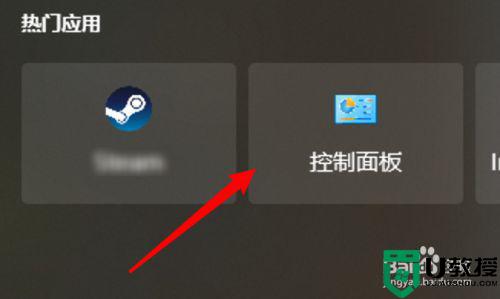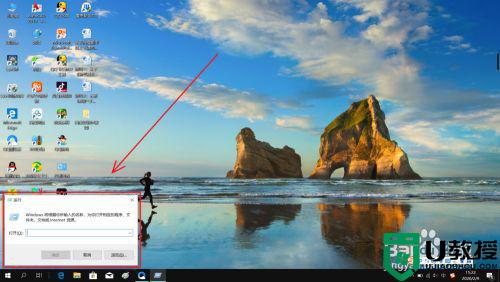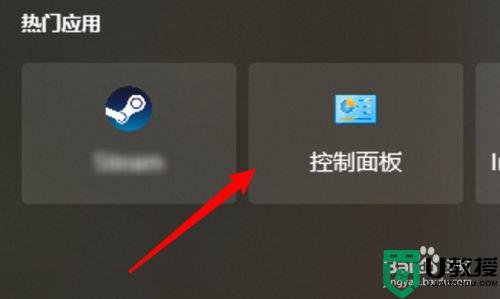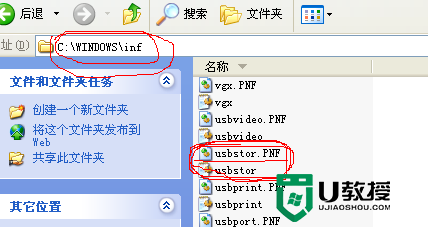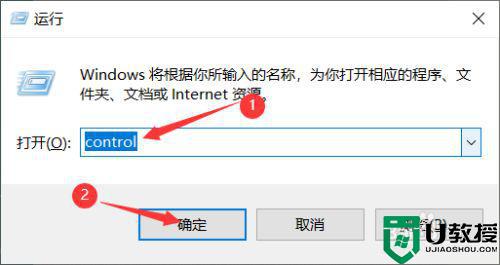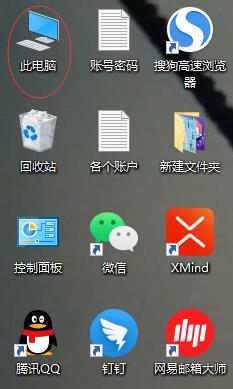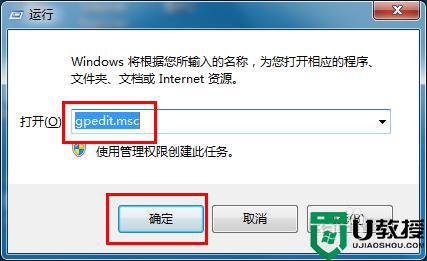u盘被禁用怎么解除 电脑设置了u盘禁用怎么恢复
时间:2021-04-25作者:fang
U盘应该是大家在生活中最常用的USB设备,许多用户会随身携带方便能够随时使用到。但是如果我们的电脑被设置了u盘禁用,又该怎么将其恢复呢?最近不少网友都碰到了这一问题,但是不知道怎么解除,所以对此接下来本文为大家整理分享的就是关于u盘被禁用的解除方法。
具体方法如下:
1、鼠标右击“计算机(或此电脑)”,选择管理,在左侧点击“设备管理器”。
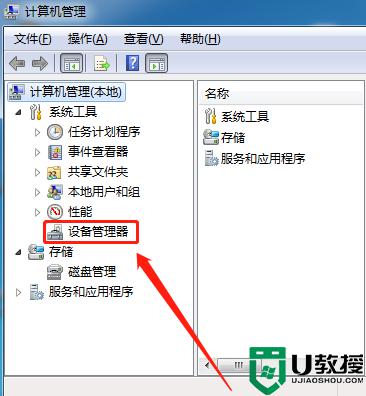
2、之后点击展开“通用串行总线控制器”,此时我们可以看到电脑系统所有USB接口。
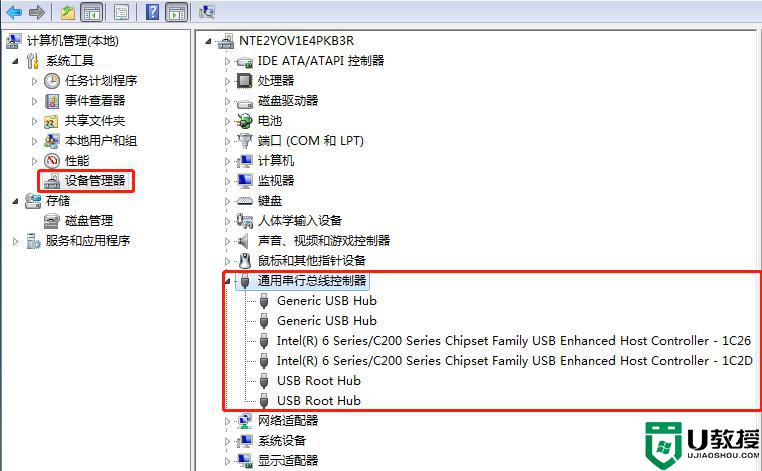
3、最后如果有发现带黄色感叹号的图标,这标志着USB被禁用。直接启用即可。
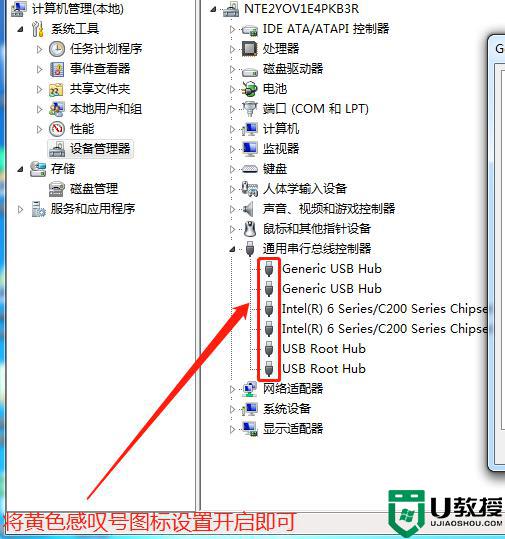
关于u盘被禁用的解除方法就为大家分享到这里啦,有遇到同样情况的可以参考上面的方法来处理哦。